Како убрзати Цхроме за Андроид
претраживачи андроид / / December 19, 2019
Раније, било је текст са саветима о оптимизацији Цхроме за Андроид користе експерименталне функције које се може приступити уношењем цхроме: // заставе у траци за адресу прегледача. Нажалост, Гоогле скоро сви су уклоњени, али постоје и други начини.
Запамтите да је један од кључних фактора Цхроме брзине и другим апликацијама и даље остаје хардверска компонента уређаја. Ако, онда је вероватно ваш паметни телефон или таблет искрено слаб застарела гвоздена да хоће. У том случају, боље је да купи нови гаџет, поготово сада када је нормалан смарт телефон је прилично јефтин. Ако сте сигурни да Цхроме на уређају ради спорије него што би требало, а затим пређите на оптимизацију бровсер према нашим упутствима.
Укључите уштеде у саобраћају
Поменули смо раније о важности гвожђа перформанси за зиву прегледање, али ни највећи богат Зевалица или десиатииадерни Медиатек су немоћни да се мобилни интернет спор или нестабилан. Ситуација се погоршава тенденцију да пондерисања локацијама. Слажем се, обиље графике у високој резолуцији на малом екрану мобилног уређаја заправо није тако потребно.
Гоогле може да вози преузимања вама страницу преко својих сервера. Смарт алгоритми садржај оптимизују, пажљиво сабије слику и да ће вам показати лагани страницу прилагођена за телефоном или облику таблете, која мерењу знатно мање и да лоадед брже.
- Тапан на иконицу менија у горњем десном углу Цхроме.
- Изаберите "Сеттингс", затим "Саве саобраћај."
- Ставите прекидач за "ОН"..


Укључи активну захтев паге
Цхроме је у стању да предвиди своје акције и пре учита страница на којима можете отићи са струјом. Уверите се да сте омогућили проактивно захтев страница.
- Тапан на иконицу менија у горњем десном углу Цхроме.
- Изаберите "Сеттингс", затим "Лични подаци".
- Опција "Користи предлог услуга за побољшање страна перформансе оптерећење" треба да буду укључени.
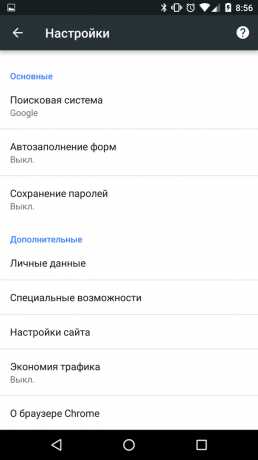

Предје у навику да редовно чишћење кеш прегледача
Генерално, кеш - корисна ствар. Уместо тога, сваки пут у потпуности учита страница, бровсер заузима део података из локалног кеша, због чега се повећава брзина преузимања. Проблем је у томе повећање обима цацхе бровсера потребно више времена и средстава за рад са њим и уместо повећања брзине преузимања од стране корисника добија кочницу и фризове. Понекад ефикасна поново у потпуности преузети тренутну верзију странице, уместо да покушају да га покупи из акумулиране смећа. Очистите кеш једном недељно. Наравно, први пут после Страница за чишћење ће отворити мало дуже, али следећи позив, приметићете преузимање убрзање.
Ова операција је, узгред, не врши у Цхроме, или у Андроид подешавањима.
- Отворите Андроид поставке, затим "Апплицатионс".
- Нађете Цхроме апликација тапан на њега.
- Одаберите опцију "Стораге", затим "Обриши кеш."



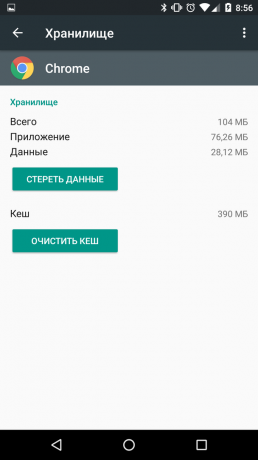
Покушајте да онемогућите ЈаваСцрипт
Немојте журити да пишете болно ствари у коментарима. Ми не кажемо, ЈаваСкрипт да то не треба, али предлажем да покушате да га искључите и види шта се дешава. Решење је веома контроверзна, а његова оправдање је веома зависи од одређеног корисника. Ви ћете свакако приметити повећање брзине преузимања. Ако ће сајтови које посећујете престати да ради исправно, увек можете да укључите ЈаваСцрипт поново.
- Тапан на иконицу менија у горњем десном углу Цхроме.
- Изаберите "Сеттингс", затим "Подешавања сајта".
- Тапан ЈаваСцрипт и ставити прекидач на "Офф"..

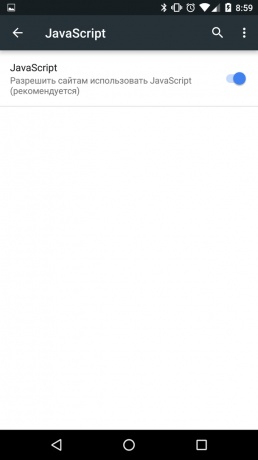
Направите Обележавање омиљених сајтова на Андроид почетном екрану
Чак и ако ваш паметни телефон ради са брзином светлости, ви и даље прави најмање два додатна корака када отворите прегледач и почните да уносите веб адресу, или идите на сајт од маркера. Цхроме вам омогућава да креирате маркере за омиљене сајтове директно са Андроид почетном екрану. Један славина, а право испред вас одговарајућу страницу.
- Отворите Цхроме страницу за коју желите да креирате ознаку на почетном екрану.
- Тапан на иконицу менија у горњем десном углу.
- Изаберите "Додај на почетни екран", преименовали маркер, ако је потребно.


Надоградите Цхроме
Немојте се смејати. Први савет да се убрза претраживач на службени Подршка сајт гоогле - Ажурирање на најновију верзију, а он сигурно није без разлога. Сигурни смо да постоје многи људи који су онемогућени нису само ауто-упдате, али и упозорења када су доступни за апликације исправке, укључујући и за Цхроме. Само провери како се ствари одвијају са подешавањима исправке. Ово се ради у апликацији Гоогле Плаи.
- Отворите апликацију Плаи апликацију тапом менија икону Гоогле у горњем левом углу, или превуците са леве ивице екрана са десне стране, изаберите "Сеттингс".
- Опција "Доступна ажурирања" треба да буду укључени.


Ако желите, можете аутоматизовати пријем најновије верзије апликација кроз опцију "ауто-упдате апликације" на врху менија Сеттингс. Ако немате много мобилни саобраћај, одаберите аутоматско ажурирање само када је повезан за Ви-Фи.
Ако ништа не помаже, али желим да прочитам на Андроид Лаифхакер
У таквим случајевима, користите наш мобилни Андроид-апликацију. То је окретан, ефикасан, погодан и мање захтеван за ресурсима смартпхоне.

